KILAVUZ: Windows 10'da Kayan Ekran Görüntüleri Alın
Yayınlanan: 2019-03-06
Windows 10'da kayan ekran görüntüleri almanın bir yolunu mu arıyorsunuz? veya kayan pencerenin ekran görüntüsünü almak mı istiyorsunuz? Endişelenmeyin, bugün kayan ekran görüntüleri almanın çeşitli yollarını göreceğiz. Ancak ilerlemeden önce, önce ekran görüntüsünün ne olduğunu anlayalım mı? Bir ekran görüntüsü, birçok sorunun tek cevabıdır. Ekran görüntüleri ile ekranınızın kaydını tutabilir, anılarınızı kaydedebilir, kelimelerle ifade edemeyeceğiniz bazı işlemleri kolayca anlatabilirsiniz. Ekran görüntüsü, temel olarak, ekranınızda görünenin dijital görüntüsüdür. Ek olarak, kayan ekran görüntüsü, cihazınızın ekranına tam olarak sığamayan ve kaydırılması gereken daha uzun bir sayfanın veya içeriğin genişletilmiş ekran görüntüsüdür. Kaydırılan ekran görüntülerinin sağladığı en büyük avantaj, tüm sayfa bilgilerinizi tek bir görüntüye sığdırabilmeniz ve aksi takdirde sırayla korunması gereken birden fazla ekran görüntüsü almak zorunda kalmamanızdır.
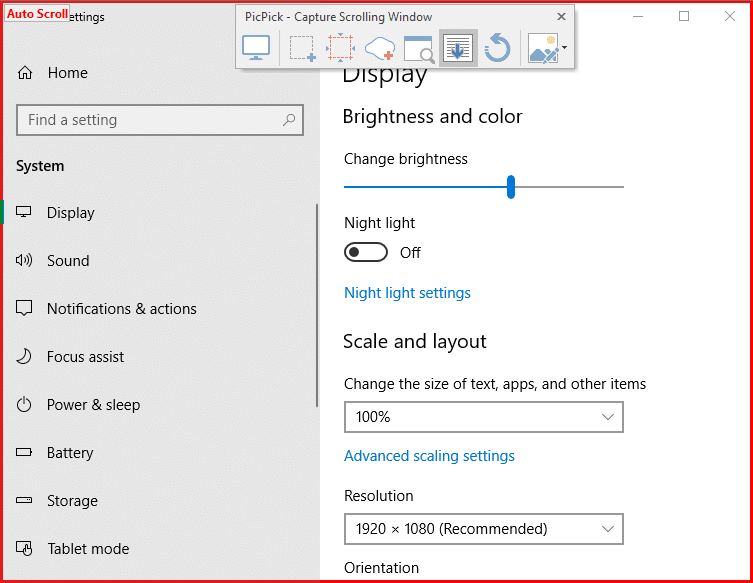
Bazı Android cihazlar, sayfanın bir bölümünü yakaladıktan sonra sayfayı aşağı kaydırarak ekran görüntülerini kaydırma özelliğini sağlar. Windows bilgisayarınızda da kayan ekran görüntüsü almak oldukça kolay olacaktır. Windows'un yerleşik 'Snipping Tool', kayan ekran görüntüsünü değil, yalnızca normal bir ekran görüntüsü yakalamanıza izin verdiğinden, ihtiyacınız olan tek şey bilgisayarınıza bir yazılım indirmektir. Kaydırılan ekran görüntülerini yakalamanıza izin veren birçok Windows yazılımı vardır ve yalnızca bu değil, yakalamalarınız üzerinde biraz daha ek düzenleme yapmanıza izin verir. Bu harika yazılımlardan bazıları aşağıda belirtilmiştir.
İçindekiler
- Windows 10'da Kayan Ekran Görüntüleri Nasıl Çekilir
- Yöntem 1: Windows 10'da Kayan Ekran Görüntüleri almak için PicPick'i kullanın
- Yöntem 2: Windows 10'da Kayan Ekran Görüntüleri almak için SNAGIT'i kullanın
- Yöntem 3: Tam Sayfa Ekran Yakalama
Windows 10'da Kayan Ekran Görüntüleri Nasıl Çekilir
Not: Bir şeyler ters giderse diye bir geri yükleme noktası oluşturduğunuzdan emin olun.
Yöntem 1: Windows 10'da Kayan Ekran Görüntüleri almak için PicPick'i kullanın
PicPick, ekran görüntüsü almak için kaydırmalı ekran görüntüsü de dahil olmak üzere birçok seçenek ve mod sunan harika bir ekran görüntüsü yazılımıdır.
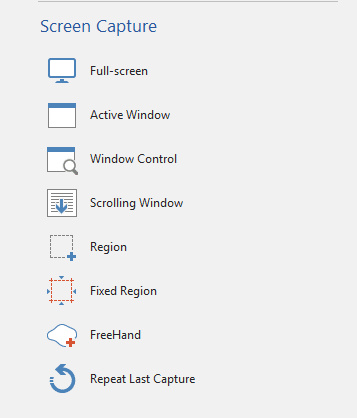
Ayrıca kırpma, yeniden boyutlandırma, büyüteç, cetvel vb. gibi birçok başka özellik de sunar.
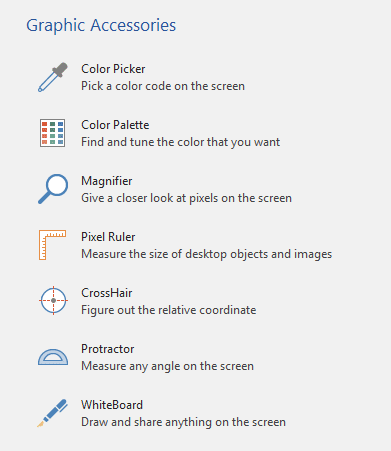
Windows 10, 8.1 0r 7 kullanıyorsanız, bu araç size sunulacaktır. PicPick ile kayan ekran görüntüleri almak için,
1. PicPick'i resmi sitelerinden indirin ve kurun.
2. Ekran görüntüsünü almak istediğiniz pencereyi açın ve ardından PicPick'i başlatın.
3. Pencere arka plandayken, almak istediğiniz ekran görüntüsü türüne tıklayın . Ekran görüntüsünü kaydırmayı deneyelim.
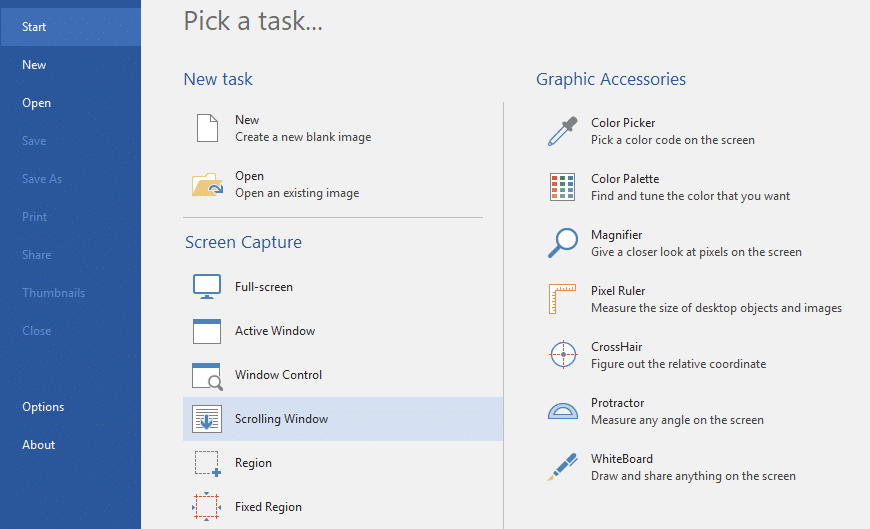
4.PicPick – Capture kaydırma penceresini göreceksiniz . Tam ekran mı, belirli bir bölge mi yoksa kayan bir pencere mi yakalamak istediğinizi seçin ve üzerine tıklayın.
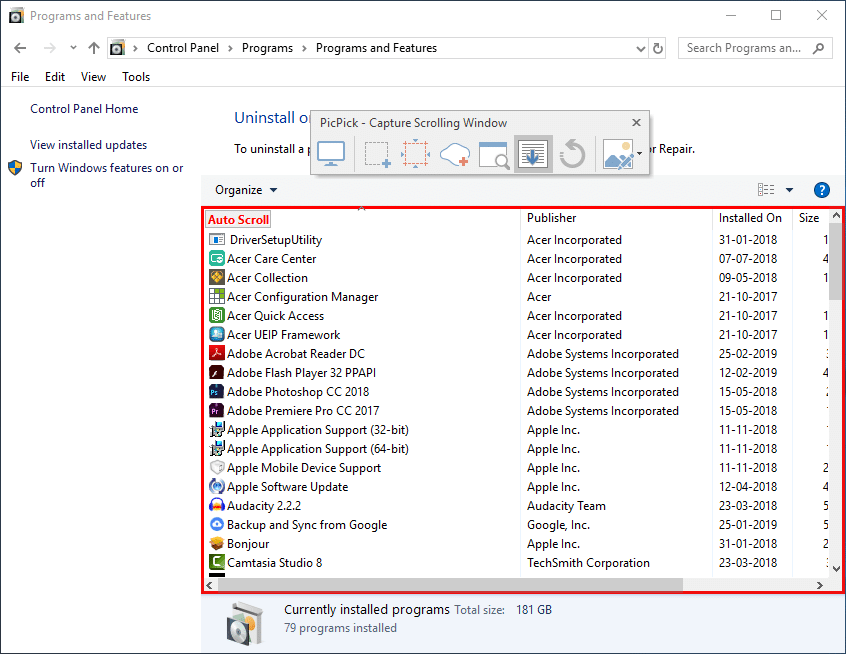
5.İstediğiniz seçeneği belirledikten sonra, hangi bölümün ekran görüntüsünü almak istediğinize karar vermek için farenizi pencerenin farklı bölümlerinin üzerine getirebilirsiniz. Kolaylık sağlamak için farklı kısımlar kırmızı bir kenarlıkla vurgulanacaktır .
6.PicPick'in otomatik olarak kaydırmasına ve sizin için bir ekran görüntüsü almasına izin vermek için farenizi istediğiniz bölüme getirin.
7. Ekran görüntüsünüz PicPick düzenleyicide açılacaktır.
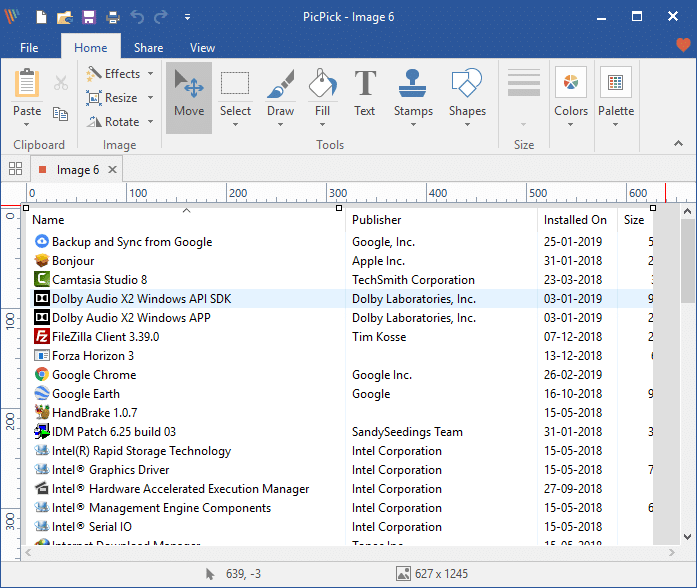
8.Düzenlemeyi bitirdikten sonra, pencerenin sol üst köşesindeki Dosya'ya tıklayın ve ' Farklı Kaydet'i seçin.
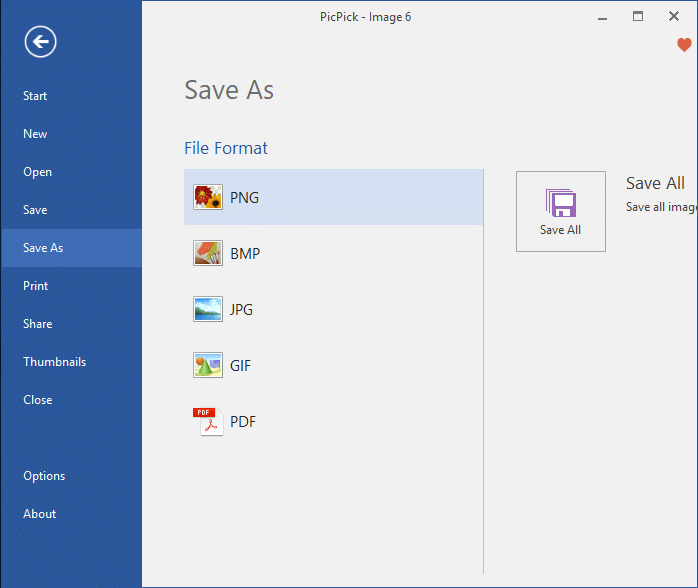
9. İstenen konuma göz atın ve Kaydet'e tıklayın. Ekran görüntüsünüz kaydedilecektir.
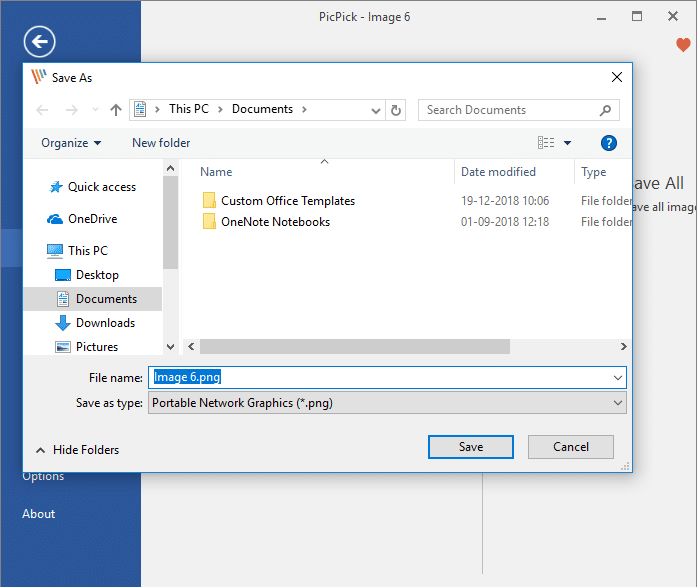
10.PicPick'in ekranınızda görünen noktadan sayfanın kayan ekran görüntüsünü yakalamaya başlayacağını unutmayın. Bu nedenle, tüm bir web sayfasının ekran görüntüsünü almanız gerekiyorsa, önce sayfanın en üstüne manuel olarak kaydırmanız ve ardından ekran görüntüsünü başlatmanız gerekir .
Yöntem 2: Windows 10'da Kayan Ekran Görüntüleri almak için SNAGIT'i kullanın
PicPick'in aksine Snagit sadece 15 gün boyunca ücretsiz . Snagit, hizmetinizde daha güçlü özelliklere ve kullanımı daha kolay bir arayüze sahiptir. Ek düzenleme ile yüksek kaliteli ekran görüntüleri yakalamak için kesinlikle Snagit'e göz atmalısınız.

1.TechSmith Snagit'i indirin ve kurun.
2. Ekran görüntüsünü almak istediğiniz pencereyi açın ve Snagit'i başlatın.
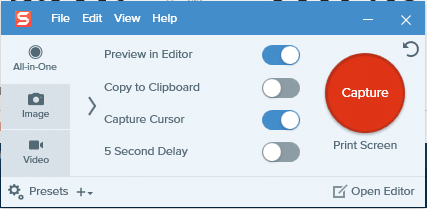
3. Pencere arka planda açıkken, ihtiyacınıza göre verilen dört anahtarı değiştirin ve ardından ' Yakala ' seçeneğine tıklayın.
4.Normal bir ekran görüntüsü için, ekran görüntüsünü almaya başlamak istediğiniz alana tıklayın ve ilgili yönde sürükleyin. Yakaladığınız görüntüyü yeniden boyutlandırabilirsiniz ve memnun kaldığınızda ' görüntü yakala ' seçeneğine tıklayın. Yakalanan ekran görüntüsü Snagit düzenleyicide açılacaktır.
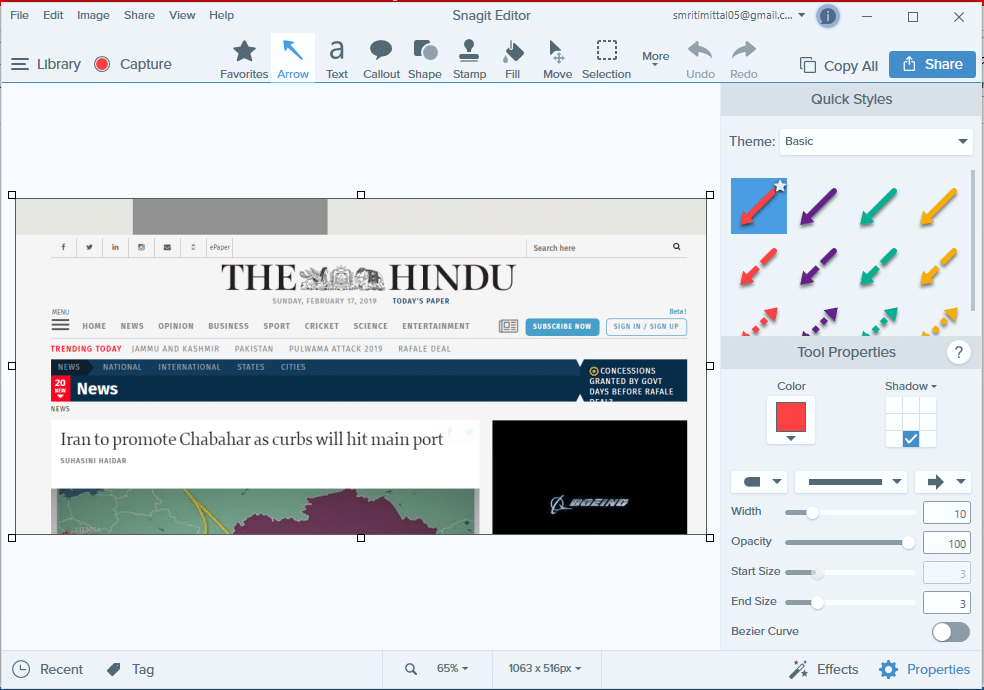
5.Kayan bir ekran görüntüsü için, yatay kaydırma alanını, dikey kaydırma alanını veya tüm kaydırma alanını yakalamak için üç sarı oktan birine tıklayın. Snagit, web sayfanızı kaydırmaya ve yakalamaya başlayacaktır . Yakalanan ekran görüntüsü Snagit düzenleyicide açılacaktır.
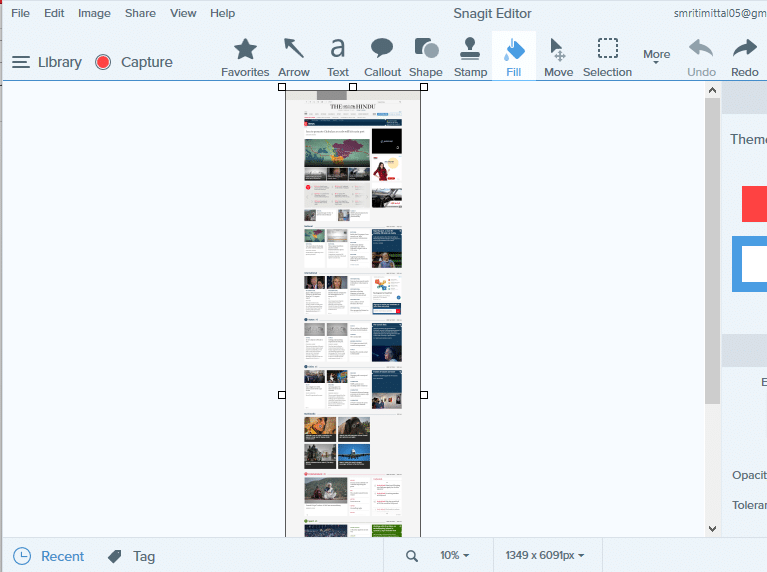
6. Ekran görüntünüze diğer birçok harika özelliğin yanı sıra metin, belirtme çizgileri ve şekiller ekleyebilir veya renk doldurabilirsiniz.
7.Düzenlemeyi bitirdikten sonra, pencerenin sol üst köşesindeki Dosya'ya tıklayın ve ' Bir s'yi Kaydet'i seçin.
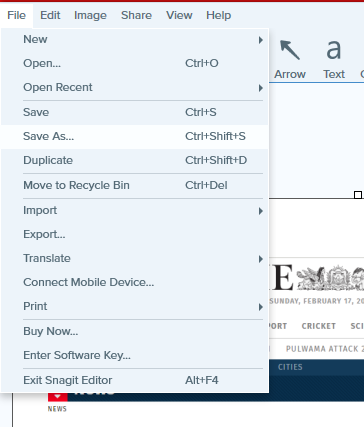
8.İstediğiniz konuma göz atın ve bir ad ekleyin ve ardından Kaydet'e tıklayın.
9.Snagit'in bir diğer gelişmiş ekran görüntüsü modu panoramik moddur . Panoramik yakalama, kaydırmalı yakalamaya benzer, ancak tüm bir web sayfasını veya kayan pencereyi yakalamak yerine, tam olarak ne kadar yakalayacağınızı kontrol edersiniz.
10.Panoramik çekim için, Çek'e tıklayın ve ekran görüntüsünü almak istediğiniz alanın bir bölümünü seçin (normal ekran görüntüsü için yaptığınız gibi). İsterseniz yeniden boyutlandırın ve panoramik bir çekim başlat'a tıklayın.
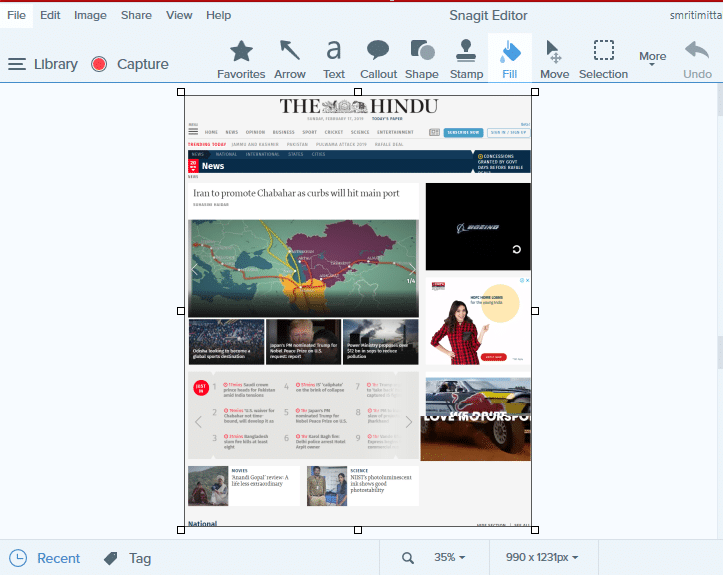
11. Başlat'a tıklayın ve sayfayı istediğiniz gibi kaydırmaya başlayın . Gerekli alanı kapladığınızda Durdur'a tıklayın.
12.Snagit ile ekran görüntüleri dışında ekran kaydı da yapabilirsiniz. Seçenek, Snagit penceresinin sol tarafında sağlanır.
Yöntem 3: Tam Sayfa Ekran Yakalama
Yukarıdaki yazılım her tür sayfa, pencere veya içeriğin ekran görüntüsünü almanıza izin verirken, Tam Sayfa Ekran Yakalama yalnızca web sayfalarının kayan ekran görüntülerini yakalamanıza olanak tanır . Bu, Chrome uzantısıdır ve Chrome'da açılan web sayfaları için çalışır, böylece göreviniz için çok büyük bir yazılımı indirmeyi atlayabilirsiniz.
1.Chrome Web Mağazası'ndan Tam Sayfa Ekran Yakalama'yı yükleyin.
2.Artık tarayıcının sağ üst köşesinde bulunacaktır.
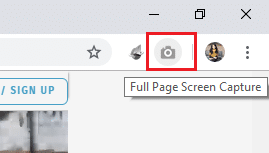
3. Üzerine tıklayın ve web sayfasını kaydırmaya ve yakalamaya başlayacaktır.
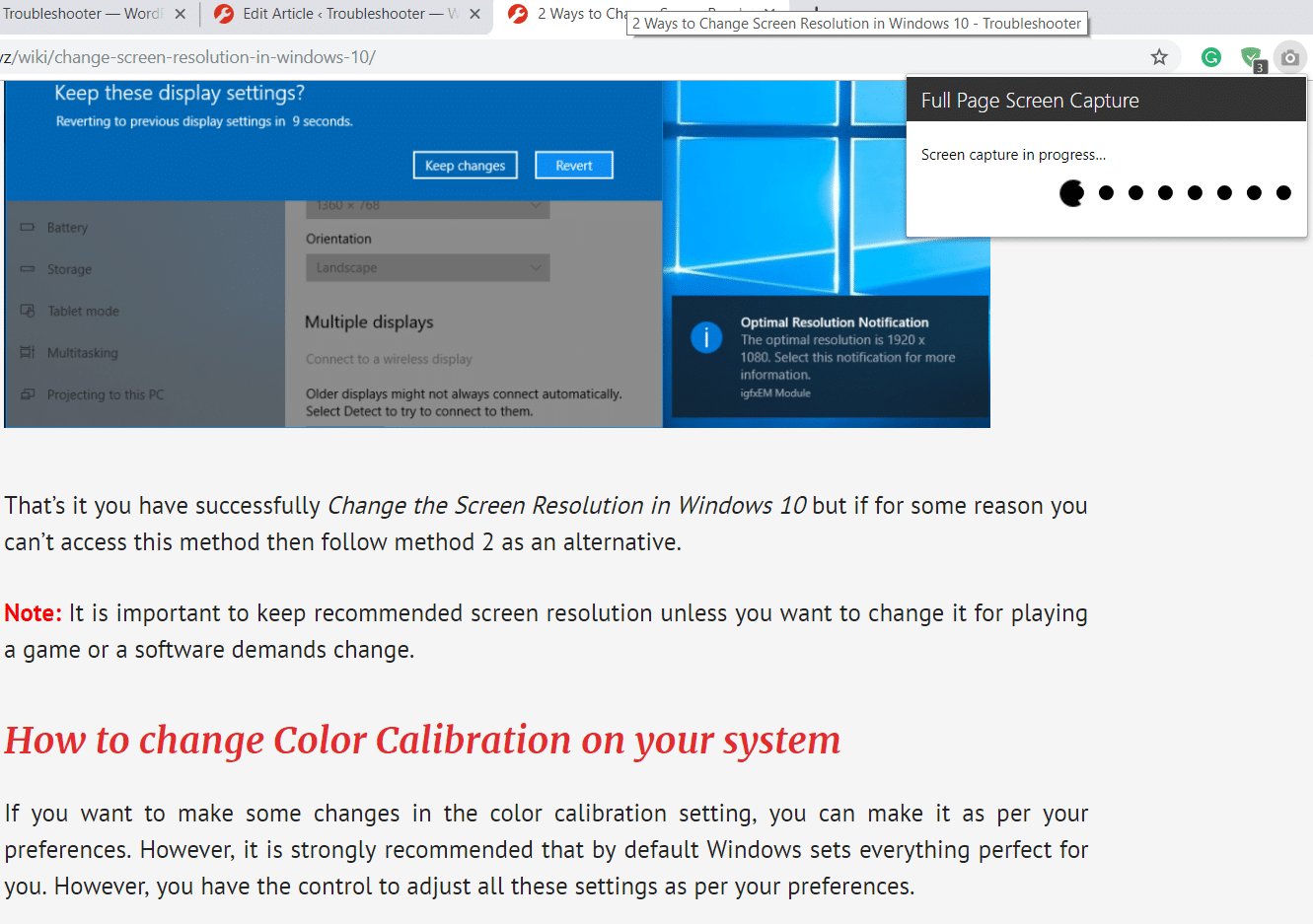
4. Ekran görüntüsünün, nerede bırakmış olursanız olun, sayfanın başından itibaren otomatik olarak alınacağını unutmayın.
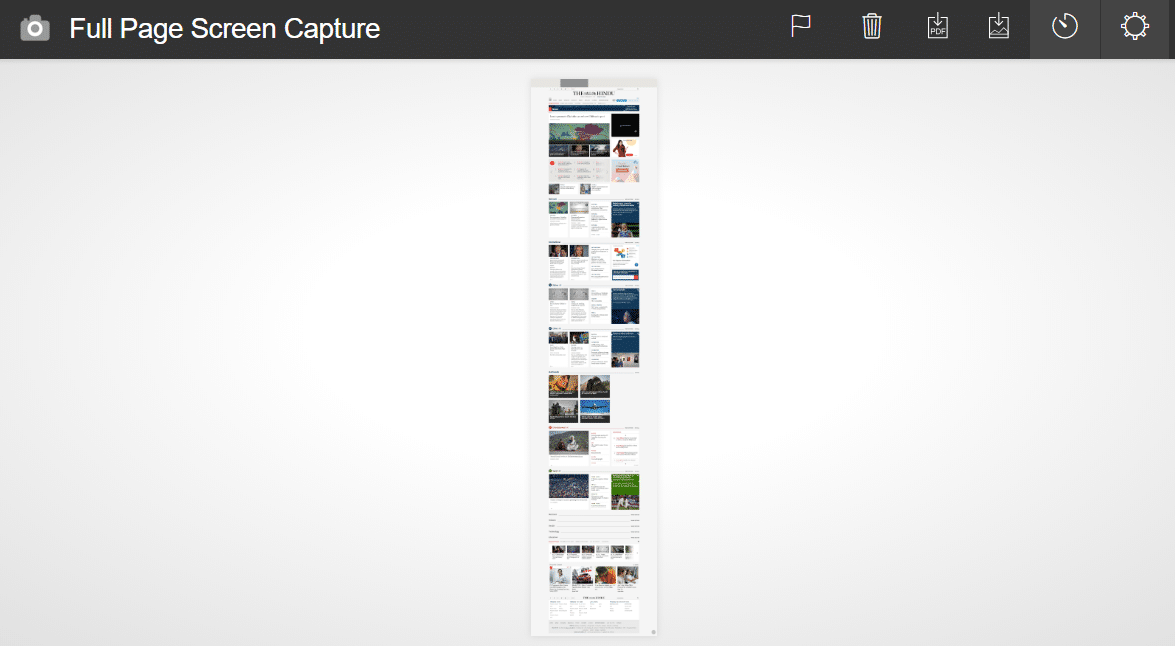
5.pdf olarak mı yoksa resim olarak mı kaydetmek istediğinize karar verin ve sağ üst köşedeki ilgili simgeye tıklayın. Gerekli izinlere izin verin.
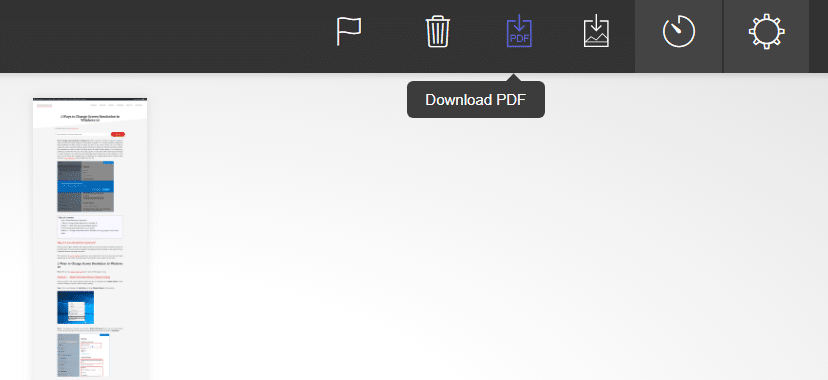
6. Ekran görüntüsü İndirilenler klasörünüze kaydedilecektir . Ancak dizini Seçenekler'den değiştirebilirsiniz.
SAYFA EKRAN GÖRÜNTÜSÜ
Mozilla Firefox'ta yalnızca web sayfalarını yakalamanız gerekiyorsa, Sayfa Ekran Görüntüsü harika bir eklenti olacaktır. Sadece Firefox tarayıcınıza ekleyin ve ekran görüntüsü almak için herhangi bir yazılım indirmek zorunda kalmayın. Sayfa Ekran Görüntüsü ile web sayfalarının kayan ekran görüntülerini kolayca alabilir ve kalitelerine de karar verebilirsiniz.
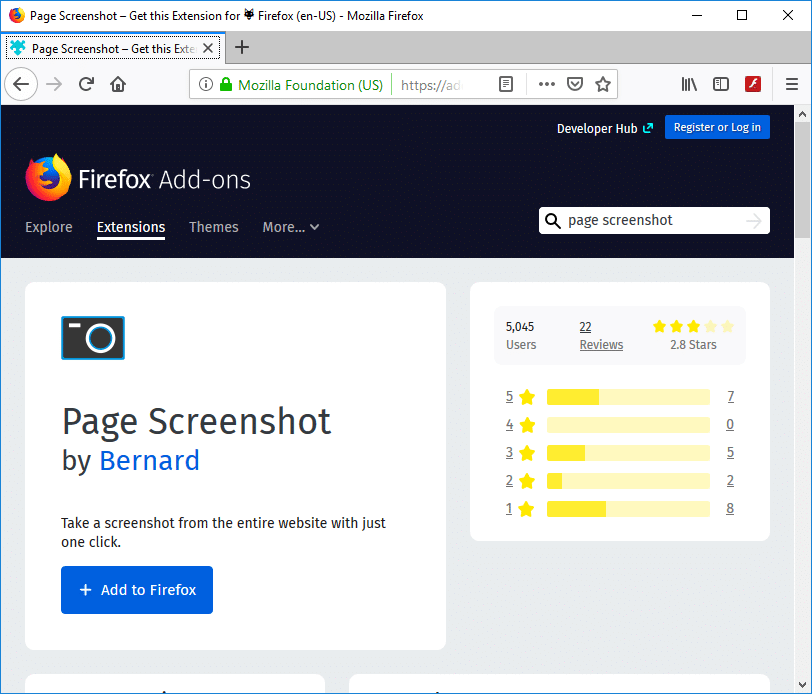
Bunlar, Windows bilgisayarınızda kolayca ve verimli bir şekilde kayan ekran görüntüleri almak için kullanabileceğiniz, kullanımı kolay birkaç yazılım ve uzantıydı.
Tavsiye edilen:
- Windows 10'da Ekran Çözünürlüğünü Değiştirmenin 2 Yolu
- Favori Tarayıcınızda Özel Taramayı Nasıl Başlatırsınız?
- Windows 10'da Başlangıç Programlarını Devre Dışı Bırakmanın 4 Yolu
- Çift Önyükleme Kurulumunda Varsayılan İşletim Sistemi Nasıl Değiştirilir
Umarım yukarıdaki adımlar yardımcı olmuştur ve artık Windows 10'da kolayca Kayan Ekran Görüntüleri Alabilirsiniz , ancak bu eğitimle ilgili hala herhangi bir sorunuz varsa, bunları yorum bölümünde sormaktan çekinmeyin.
